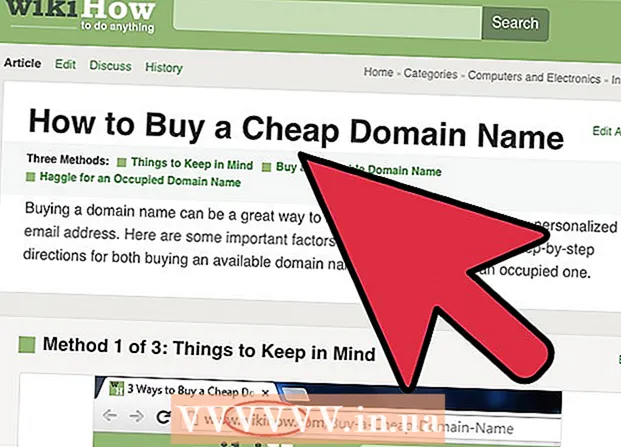Autor:
Clyde Lopez
Datum Stvaranja:
26 Srpanj 2021
Datum Ažuriranja:
1 Srpanj 2024

Sadržaj
Appleova AirPlay tehnologija je koja vam omogućuje strujanje sadržaja s iOS mobilnog uređaja na video uređaj Apple TV, AirPort Express ili zvučnike koji podržavaju AirPlay. Za pokretanje AirPlay emitiranja morate povezati svoj mobilni uređaj i AirPlay uređaj s istom bežičnom mrežom.
Koraci
1. dio od 2: Kako postaviti AirPlay
 1 Provjerite podržava li vaš iOS mobilni uređaj AirPlay. Ovi uređaji su iPad, iPad Mini, iPhone 4 ili noviji, iPod Touch 4G ili noviji. Na video uređaj Apple TV možete spojiti iPad 2 ili noviji, iPhone 4s ili noviji, te iPod Touch 5G ili noviji.
1 Provjerite podržava li vaš iOS mobilni uređaj AirPlay. Ovi uređaji su iPad, iPad Mini, iPhone 4 ili noviji, iPod Touch 4G ili noviji. Na video uređaj Apple TV možete spojiti iPad 2 ili noviji, iPhone 4s ili noviji, te iPod Touch 5G ili noviji.  2 Provjerite je li uređaj na kojem će se emitirati sadržaj kompatibilan s AirPlay-om. Ti uređaji uključuju video uređaj Apple TV, AirPort Express i zvučnike AirPlay.
2 Provjerite je li uređaj na kojem će se emitirati sadržaj kompatibilan s AirPlay-om. Ti uređaji uključuju video uređaj Apple TV, AirPort Express i zvučnike AirPlay.  3 Povežite svoj iOS mobilni uređaj i AirPlay uređaj s istom bežičnom mrežom.
3 Povežite svoj iOS mobilni uređaj i AirPlay uređaj s istom bežičnom mrežom. 4 Prijeđite prstom prema gore na zaslonu mobilnog uređaja. Otvorit će se Kontrolni centar.
4 Prijeđite prstom prema gore na zaslonu mobilnog uređaja. Otvorit će se Kontrolni centar.  5 Dodirnite AirPlay. Otvorit će se popis svih AirPlay uređaja koji su povezani na vašu bežičnu mrežu.
5 Dodirnite AirPlay. Otvorit će se popis svih AirPlay uređaja koji su povezani na vašu bežičnu mrežu.  6 Dodirnite uređaj koji će reproducirati streaming sadržaj. Uz svaki uređaj pojavljuje se ikona koja označava vrstu sadržaja koji uređaj reproducira. Na primjer, ikona u obliku TV-a pojavljuje se pored Apple TV-a, što znači da možete strujati videozapise na Apple TV. Kad odaberete uređaj, AirPlay će se uključiti.
6 Dodirnite uređaj koji će reproducirati streaming sadržaj. Uz svaki uređaj pojavljuje se ikona koja označava vrstu sadržaja koji uređaj reproducira. Na primjer, ikona u obliku TV-a pojavljuje se pored Apple TV-a, što znači da možete strujati videozapise na Apple TV. Kad odaberete uređaj, AirPlay će se uključiti.  7 Dođite do medija za AirPlayed. Sada kliknite Reproduciraj. AirPlay uređaj počinje reproducirati medijski sadržaj.
7 Dođite do medija za AirPlayed. Sada kliknite Reproduciraj. AirPlay uređaj počinje reproducirati medijski sadržaj.
2. dio od 2: Kako riješiti probleme s AirPlay -om
 1 Ažurirajte iOS i iTunes na uređajima AirPlay. To će osigurati da AirPlay učinkovito radi na tim uređajima.
1 Ažurirajte iOS i iTunes na uređajima AirPlay. To će osigurati da AirPlay učinkovito radi na tim uređajima.  2 Ponovno pokrenite svoj iOS uređaj i Apple TV video uređaj ako nema mogućnosti AirPlay u Kontrolnom centru. To će uzrokovati ponovno povezivanje oba uređaja s bežičnom mrežom, što će pomoći aktiviranju AirPlay -a.
2 Ponovno pokrenite svoj iOS uređaj i Apple TV video uređaj ako nema mogućnosti AirPlay u Kontrolnom centru. To će uzrokovati ponovno povezivanje oba uređaja s bežičnom mrežom, što će pomoći aktiviranju AirPlay -a.  3 Uključite AirPlay u postavkama Apple TV -a ako u upravljačkom centru nema opcije AirPlay. AirPlay je obično zadano omogućen na vašem video uređaju, ali možda ste ga onemogućili na Apple TV -u.
3 Uključite AirPlay u postavkama Apple TV -a ako u upravljačkom centru nema opcije AirPlay. AirPlay je obično zadano omogućen na vašem video uređaju, ali možda ste ga onemogućili na Apple TV -u.  4 Provjerite je li uređaj s kojeg će se prenositi sadržaj uključen i uključen u električnu utičnicu. Učinite to ako u upravljačkom centru nema takvog uređaja. IOS mobilni uređaj možda neće moći otkriti AirPlay uređaj jer je AirPlay uređaj isključen ili je baterija gotovo prazna.
4 Provjerite je li uređaj s kojeg će se prenositi sadržaj uključen i uključen u električnu utičnicu. Učinite to ako u upravljačkom centru nema takvog uređaja. IOS mobilni uređaj možda neće moći otkriti AirPlay uređaj jer je AirPlay uređaj isključen ili je baterija gotovo prazna.  5 Provjerite razinu glasnoće na oba uređaja ako ima slike, ali nema zvuka. Ako se glasnoća smanji ili potpuno isključi na jednom ili oba uređaja, AirPlay neće moći emitirati kvalitetu zvuka.
5 Provjerite razinu glasnoće na oba uređaja ako ima slike, ali nema zvuka. Ako se glasnoća smanji ili potpuno isključi na jednom ili oba uređaja, AirPlay neće moći emitirati kvalitetu zvuka.  6 Povežite uređaj s internetom putem Ethernet kabela ako se sadržaj struji s kašnjenjem. To će osigurati stabilniju internetsku vezu i eliminirati kašnjenja strujanja.
6 Povežite uređaj s internetom putem Ethernet kabela ako se sadržaj struji s kašnjenjem. To će osigurati stabilniju internetsku vezu i eliminirati kašnjenja strujanja.  7 Pokušajte se riješiti predmeta ili uređaja koji ometaju AirPlay. Mikrovalne pećnice, monitori za bebe i metalni predmeti ometaju strujanje sadržaja.
7 Pokušajte se riješiti predmeta ili uređaja koji ometaju AirPlay. Mikrovalne pećnice, monitori za bebe i metalni predmeti ometaju strujanje sadržaja.  8 Napravljeno!
8 Napravljeno!